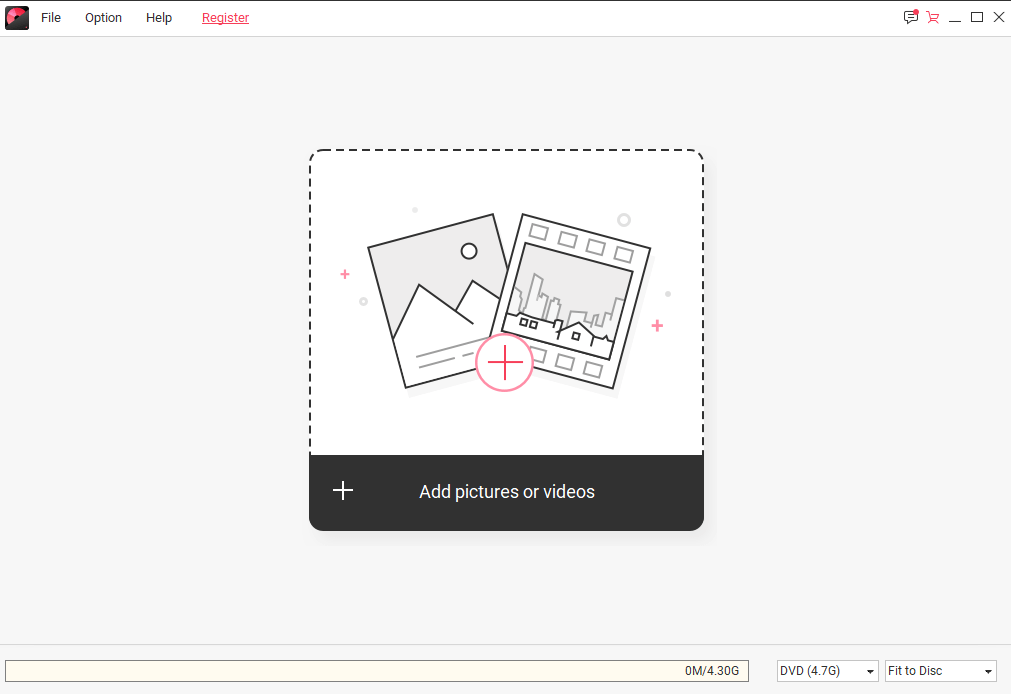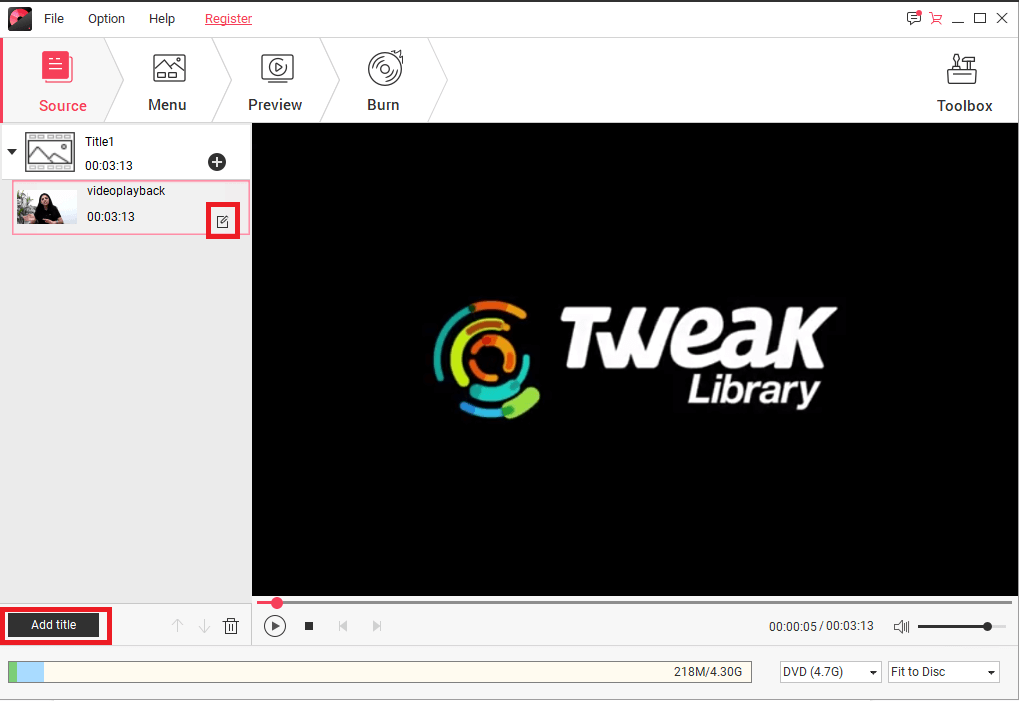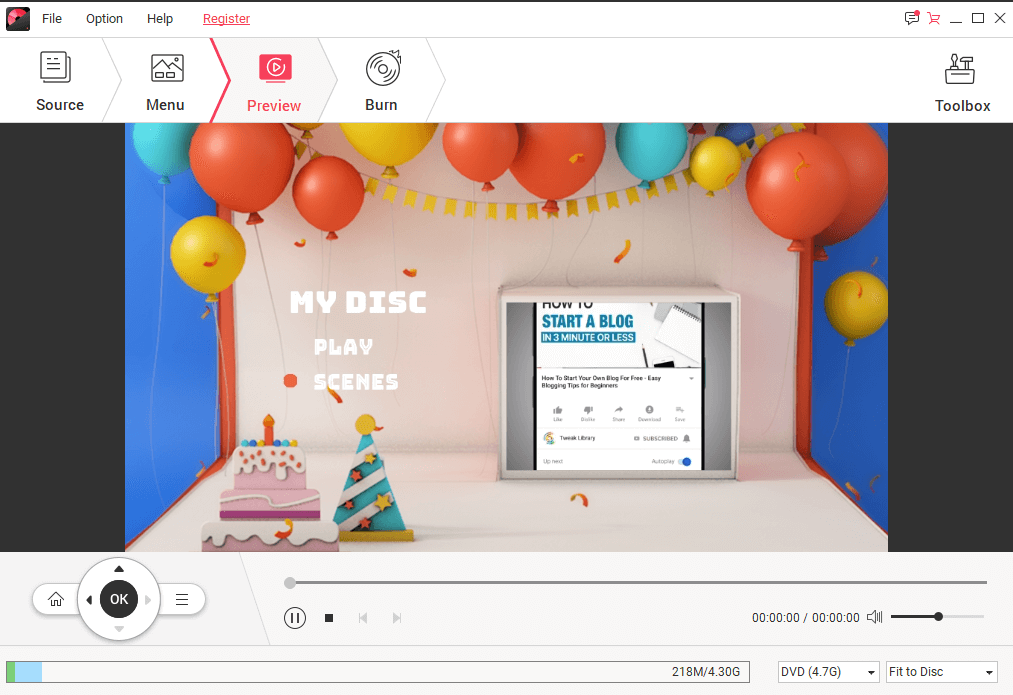Поки трансляція онлайн є найзручнішим способом перегляду фільмів, але не завадить мати відчутну копію улюблених фільмів або відео як запасний варіант, чи не так? Навіть сьогодні є кілька людей, які люблять зберігати свою колекцію фільмів на старій добрій аналоговій платформі. Деякі люди все ще вважають за краще здивувати своїх друзів на день народження домашніми відео та слайд-шоу на записаному DVD.
Якщо ви хочете відчути старі добрі часи та насолоджуватися улюбленими фільмами на великому екрані телевізора за допомогою DVD-програвача, дізнайтеся:

Як записати відео на DVD?
Спільний доступ до відео через Інтернет та інші платформи є найшвидшим способом, але іноді запис відео на DVD буває корисним. Щоб записати відео на DVD, тримайте під рукою такі речі: чистий DVD-диск, ваше улюблене відео для запису та ідеальне програмне забезпечення DVD Creator або DVD Burner.
Для цієї мети ми використовуємо Wondershare DVD Creator , це один з найпопулярніших і надійних варіантів запису відео в будь-який формат: DVD/ISO/Blu-ray DVD.
Wondershare DVD Creator – найкраще програмне забезпечення для запису DVD та відеоредактора
Wondershare DVD Creator — це потужне програмне забезпечення для запису DVD-дисків, доступне як для Windows, так і для Mac. Ви можете використовувати цей інструмент для запису HD-відео та зображень на DVD. Він підтримує кілька форматів відео, включаючи M4V, MP3, AVCHD і формати файлів зображень, GIF, JPEG, PNG і TIF. Програмне забезпечення також має вбудований відеоредактор, який дозволяє користувачам обрізати, обрізати, покращувати якість відео, додавати субтитри, водяні знаки та багато іншого.
Мало того, якщо ви хочете просто записати музику на компакт-диск, Wondershare DVD Creator — найкращий вибір. Цей записувач DVD/CD Burner також містить сотні статичних і динамічних DVD-шаблони для різних тем. Крім того, ви можете налаштувати фоновий фон, зображення, назву, мініатюру та багато іншого, усе з однієї інформаційної панелі. Хіба Wondershare DVD Creator не є найкращим програмним забезпеченням для запису DVD?
Читайте також: -
11 найкращих програм для конвертування відео для Windows 10,... Перетворення відео більше не є складним завданням. Ось 11 найкращих програм для конвертації відео для Windows 10, 7...
Як використовувати Wondershare DVD Creator для запису відео на DVD?
Wondershare — це спеціальне програмне забезпечення DVD Creator/Burner, розроблене як для Windows, так і для Mac. Ви можете швидко завантажити інструмент для запису будь-якого типу відео на DVD, який можна відтворити на будь-якому DVD-програвачі. Ви можете використовувати будь-яку ОС Windows 10/8/7/XP/Vista для використання інструменту.
КРОК 1 – Завантажте та встановіть цей записувач DVD/CD у вашій системі Windows.

КРОК 2. Запустіть Wondershare DVD Creator і виконайте кілька дій, таких як створення DVD Video Disc, Blu-ray Disc, запис компакт-дисків, створення слайд-шоу, редагування відео та багато іншого.
Якщо ви шукаєте функцію миттєвого запису відео на DVD, вона також пропонує опцію запису DVD-диска одним клацанням миші.
КРОК 3. Якщо ви хочете записати своє відео на DVD, відредагуйте його та застосуйте до нього шаблони одночасно. Використовуйте параметр Створити відео DVD .
КРОК 4. Натисніть значок (+) під вкладкою джерела. DVD Creator підтримує формати файлів MP4, AVI, MKV, MOV тощо. Ви також можете використовувати функцію перетягування, щоб додати потрібні відео.
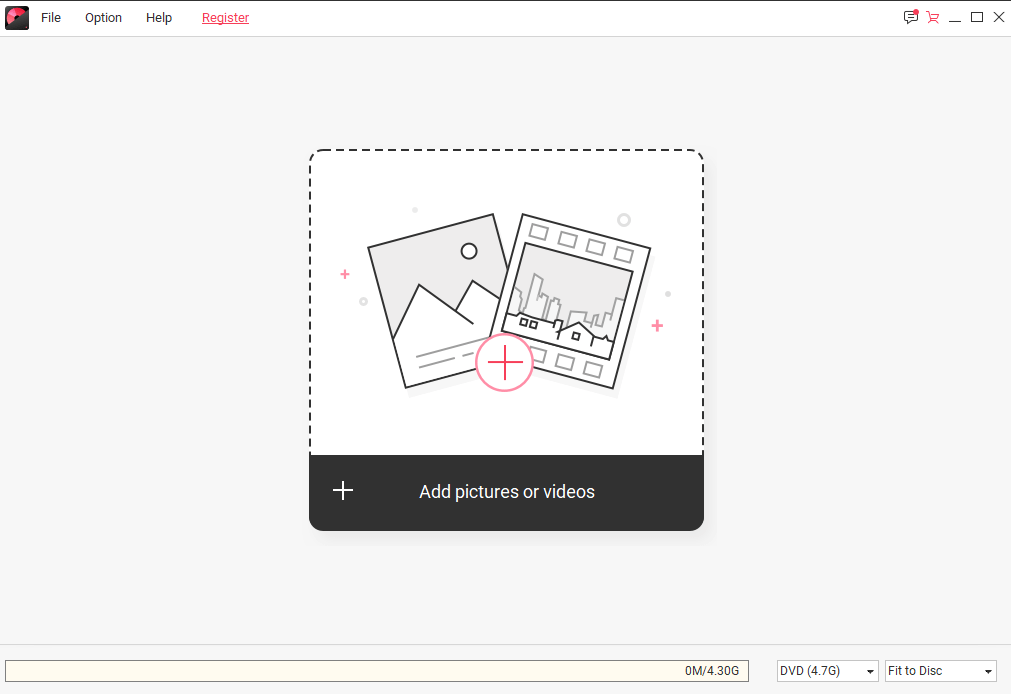
КРОК 5. Після додавання відео ви можете додати назву та змінити якість кліпу.
Щоб додатково відредагувати відео, клацніть значок у вигляді олівця, щоб відкрити вікно редактора відео. Ви можете обрізати відео, обрізати, додати водяний знак, застосувати ефекти тощо, щоб перетворити свій відеокліп. Після завершення натисніть OK, щоб зберегти.
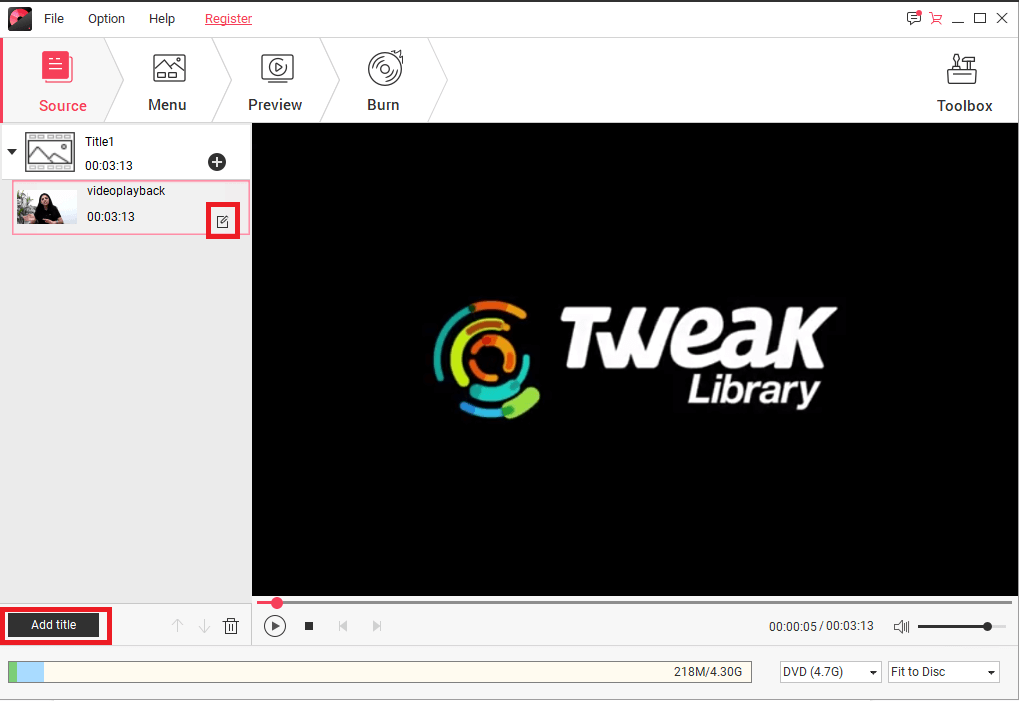
КРОК 6. Перейдіть на вкладку «Меню», щоб додати шаблони дизайну до відеокліпу. Ви також можете змінити співвідношення сторін файлу, додати фон, оцінку фону та виконати інші налаштування.
КРОК 7- Перейдіть на вкладку Попередній перегляд, щоб перевірити всі зміни. Якщо потрібні інші зміни, ви можете повернутися на вкладку «Меню» та застосувати інші необхідні зміни.
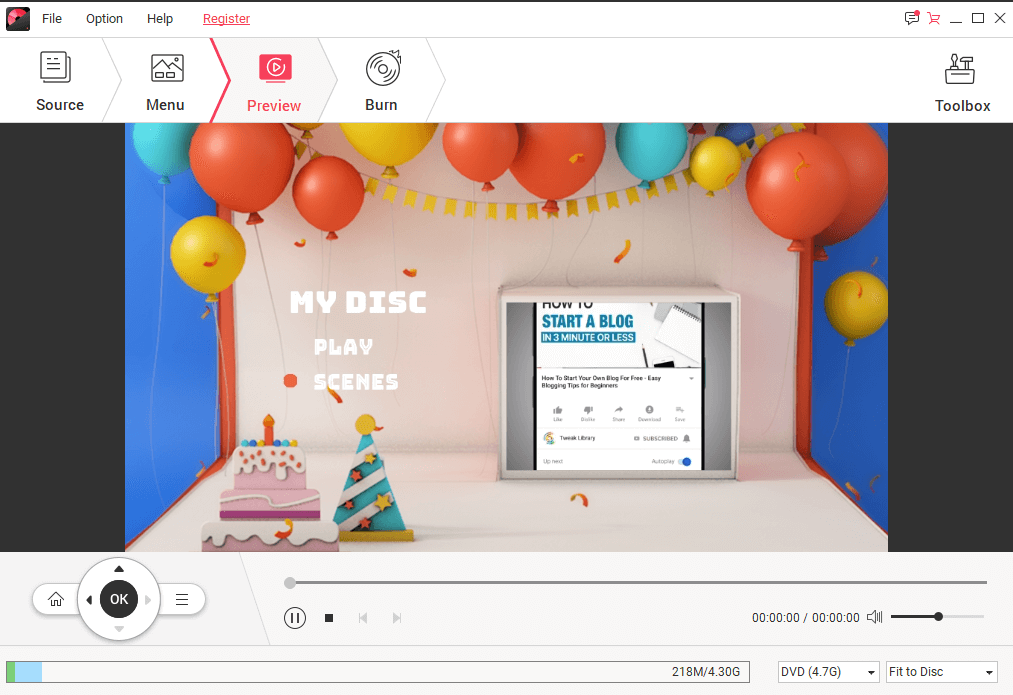
Коли все буде задоволено, перейдіть на вкладку Запис, щоб записати відео на DVD.
Читайте також: -
10 найкращих програм для копіювання DVD-дисків для Windows... Якщо ви хочете використовувати програмне забезпечення для копіювання DVD-дисків Windows 10, щоб конвертувати вміст DVD у будь-який із популярних...
КРОК 8 – Вставте DVD-диск і виберіть опцію « Записати на диск», щоб одразу почати записувати відеофайл на DVD.
Не хвилюйтеся, якщо наразі у вас немає DVD-диска, ви все одно можете записати своє відео, воно буде автоматично збережено як файл ISO. Щоразу, коли ви отримаєте DVD під рукою, запишіть файл ISO на DVD за допомогою функції швидкого доступу ISO To DVD.
Завантажте інструмент Wondershare DVD Creator для Windows або Mac і ефективно записуйте улюблені відео на DVD.

Повідомте нам про свій досвід роботи з програмним забезпеченням Wondershare DVD Creator у коментарях!